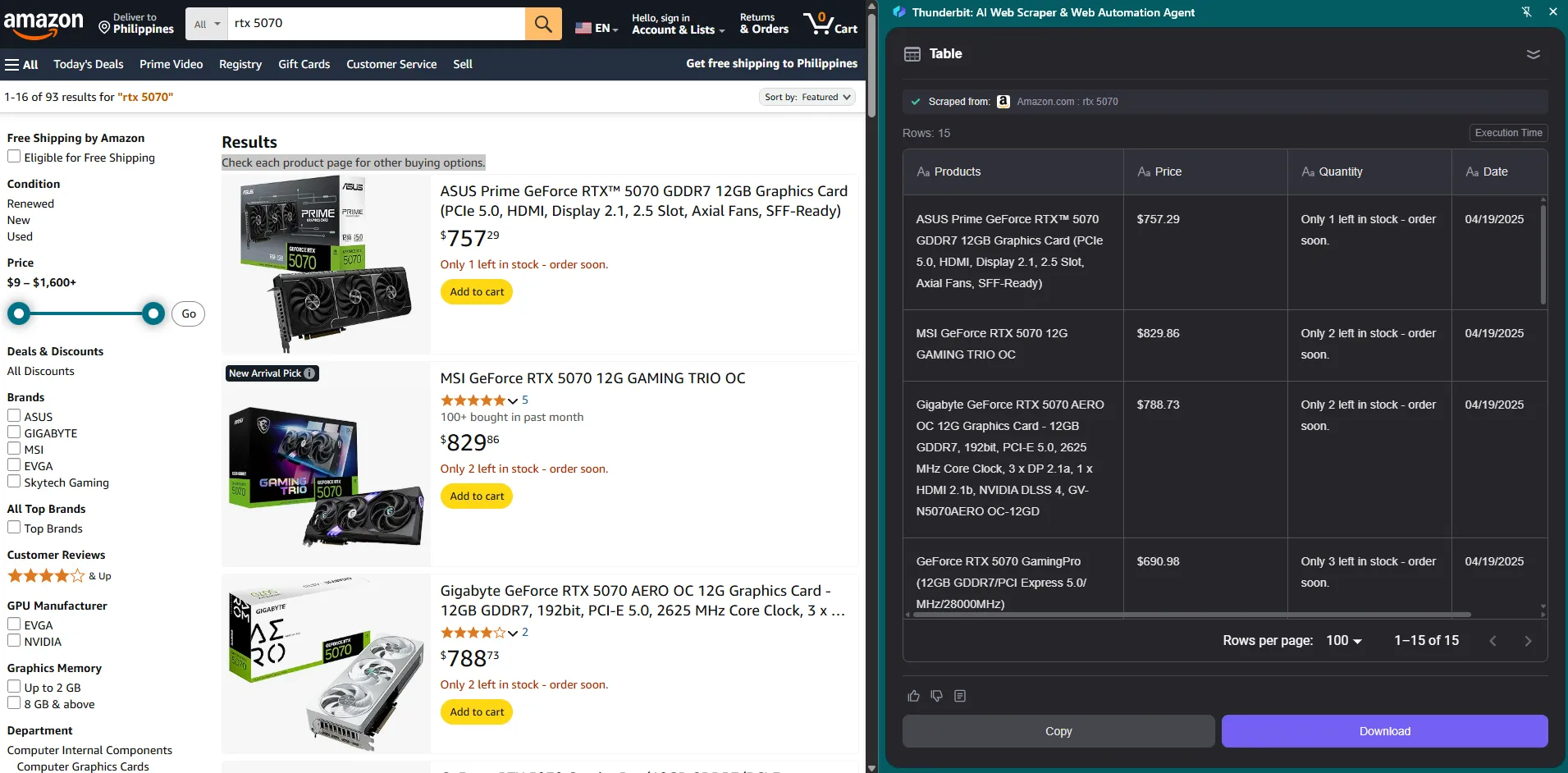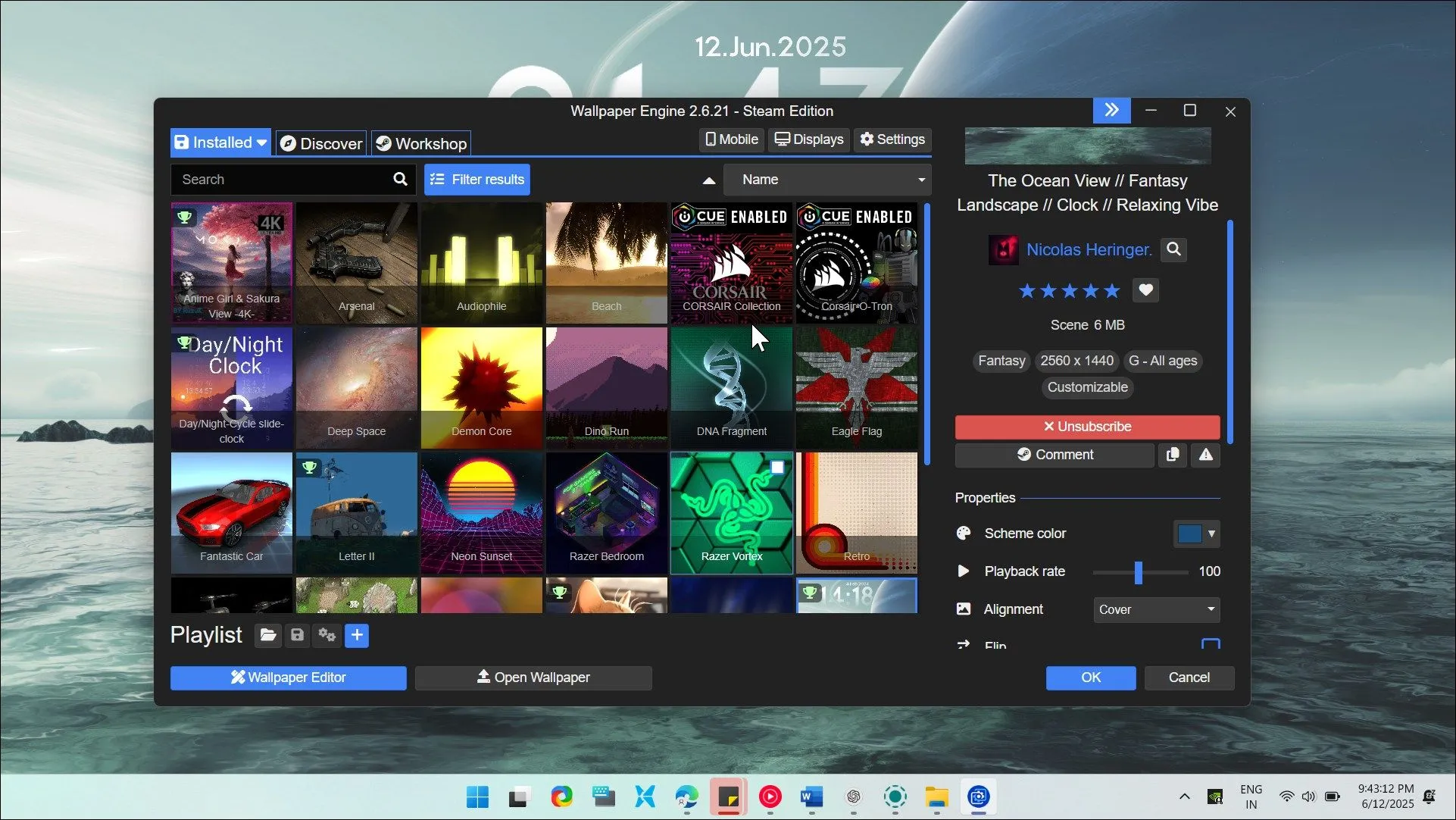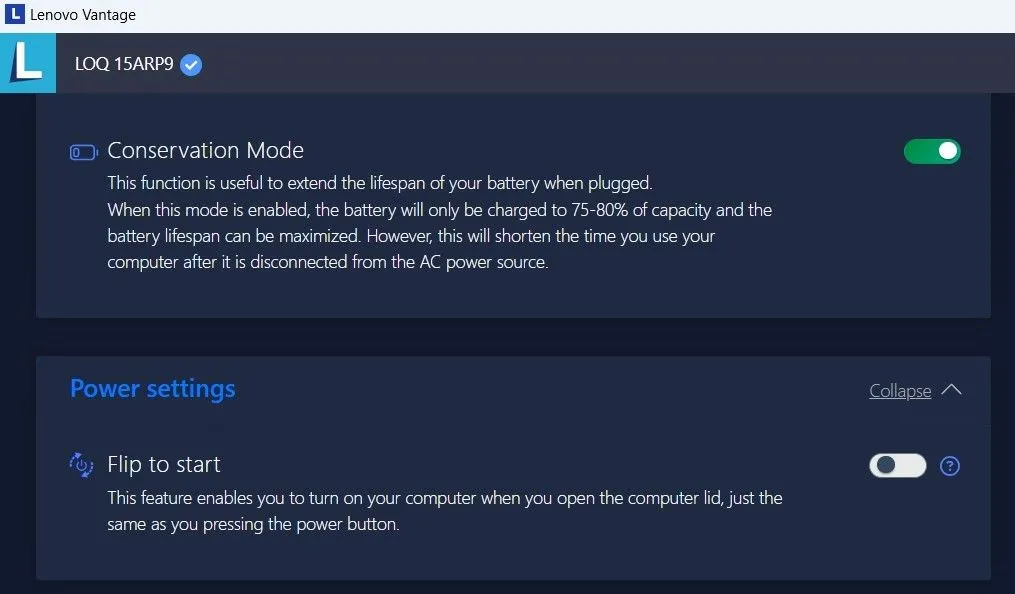Nội dung do trí tuệ nhân tạo (AI) tạo ra đang trở thành một thách thức lớn trong thế giới kỹ thuật số ngày nay. Việc phân biệt giữa văn bản, hình ảnh, hay thậm chí âm thanh do con người tạo ra với nội dung được sinh ra từ AI ngày càng trở nên khó khăn một cách khó tin. Đây là lý do tại sao các tiện ích mở rộng Chrome phát hiện AI đóng vai trò vô cùng quan trọng. Chúng giúp bạn nhanh chóng xác định nguồn gốc của thông tin, nâng cao tính xác thực và độ tin cậy khi duyệt web. Trong bài viết này, Thuthuathot.com sẽ giới thiệu ba công cụ phát hiện AI hàng đầu mà bạn có thể tích hợp vào trải nghiệm duyệt web hàng ngày của mình.
1. AI Content Detector – Copyleaks: Chuyên Gia Phát Hiện Văn Bản AI
Sau khi thử nghiệm nhiều công cụ phát hiện AI khác nhau, Copyleaks nổi bật với khả năng nhận diện hiệu quả nội dung được tạo bởi các mô hình sáng tạo của ChatGPT và nhiều công cụ AI khác. Tuy nhiên, Copyleaks chỉ tập trung vào phân tích văn bản và không hỗ trợ phát hiện hình ảnh được tạo bởi AI.
Khi được cài đặt, giao diện của Copyleaks rất gọn gàng với một menu truy cập nhanh có thể kéo thả, cho phép bạn đặt nó ở bất kỳ đâu trên màn hình. Menu này tích hợp các tùy chọn Cài đặt đơn giản và một nút Quét nội dung AI khi bạn di chuột qua.
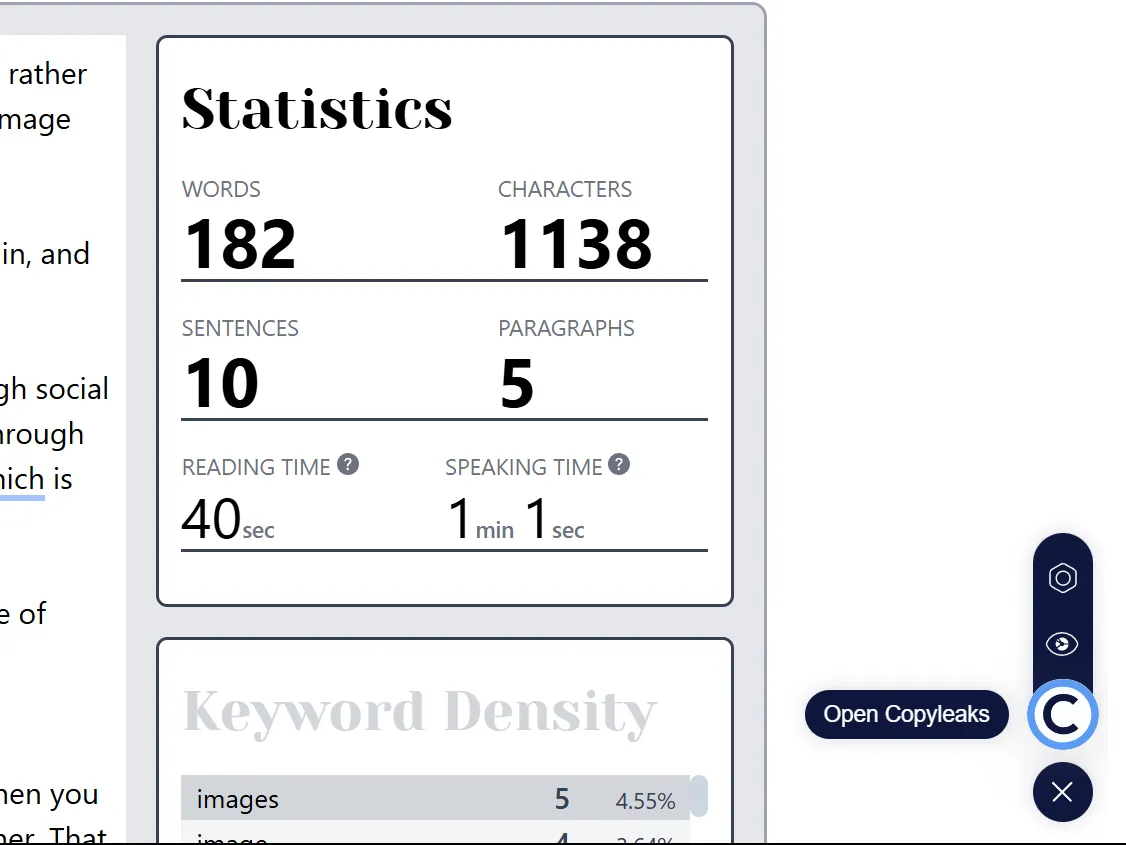 Menu nhanh của tiện ích Copyleaks với các tùy chọn Cài đặt và Quét nội dung AI.
Menu nhanh của tiện ích Copyleaks với các tùy chọn Cài đặt và Quét nội dung AI.
Quy trình làm việc với Copyleaks khá đơn giản nhưng yêu cầu vài bước. Đầu tiên, bạn chọn đoạn văn bản nghi ngờ trên bất kỳ trang web nào, một biểu tượng nhỏ sẽ xuất hiện. Nhấp vào biểu tượng đó, đoạn văn bản đã chọn sẽ tự động hiển thị trong thanh bên. Sau đó, bạn cần nhấn nút quét để phân tích nội dung—một bước nhỏ đôi khi bị bỏ quên khi vội vàng.
Một điểm gây khó chịu là bạn cần tạo tài khoản trước khi có thể sử dụng tiện ích này. Bản dùng thử miễn phí cung cấp cho bạn năm tín dụng, với mỗi tín dụng tương đương 250 từ. Số lượng này khá hạn chế nếu bạn thường xuyên kiểm tra nội dung. Mặc dù vậy, tôi đã sử dụng bản dùng thử trong nhiều tuần và bằng cách nào đó vẫn còn nguyên năm tín dụng—tôi không phàn nàn, nhưng đừng quá trông cậy vào lỗi này!
Nếu bạn thực sự nghiêm túc về việc phát hiện AI, phiên bản Pro của Copyleaks có giá từ 9.99 USD mỗi tháng, bao gồm khoảng 25.000 từ với 100 tín dụng. Mức giá này có vẻ đắt, nhưng nếu bạn lo ngại về lý do trình kiểm tra AI có thể gắn cờ bài viết của bạn, đây có thể là một khoản đầu tư xứng đáng.
Một khía cạnh khó chịu khác của Copyleaks là cách tiếp cận nhị phân của nó—nó chỉ đánh dấu nội dung là 100% do AI tạo ra hoặc 0% do AI tạo ra, không có mức độ trung gian. Đã có lần tôi thấy nó gắn cờ nhầm bài viết của chính mình là do AI tạo ra, điều này khá bực mình. Cách tiếp cận đen trắng này cho thấy AI có thể “ảo giác” hoặc văn phong của con người đôi khi có thể giống với các mẫu của AI.
2. AI Detector – BitMind: Công Cụ Chuyên Biệt Phát Hiện Hình Ảnh AI
Không giống như Copyleaks, BitMind tập trung độc quyền vào việc phát hiện hình ảnh do AI tạo ra, một khía cạnh quan trọng không kém gì việc phát hiện văn bản AI. Bạn không cần phải tạo tài khoản để sử dụng tiện ích này; chỉ cần cài đặt, bạn có thể bắt đầu phát hiện hình ảnh AI một cách ẩn danh ngay lập tức.
Công cụ này đặc biệt hữu ích khi bạn duyệt các trang web nhiếp ảnh, lướt mạng xã hội hoặc tìm kiếm hình ảnh cho công việc. Nó cũng có thể hữu ích khi duyệt các trang web thương mại điện tử, vì một số trang có thể đăng tải sản phẩm giả mạo. Ví dụ, Etsy thường tràn ngập hình ảnh do AI tạo ra.
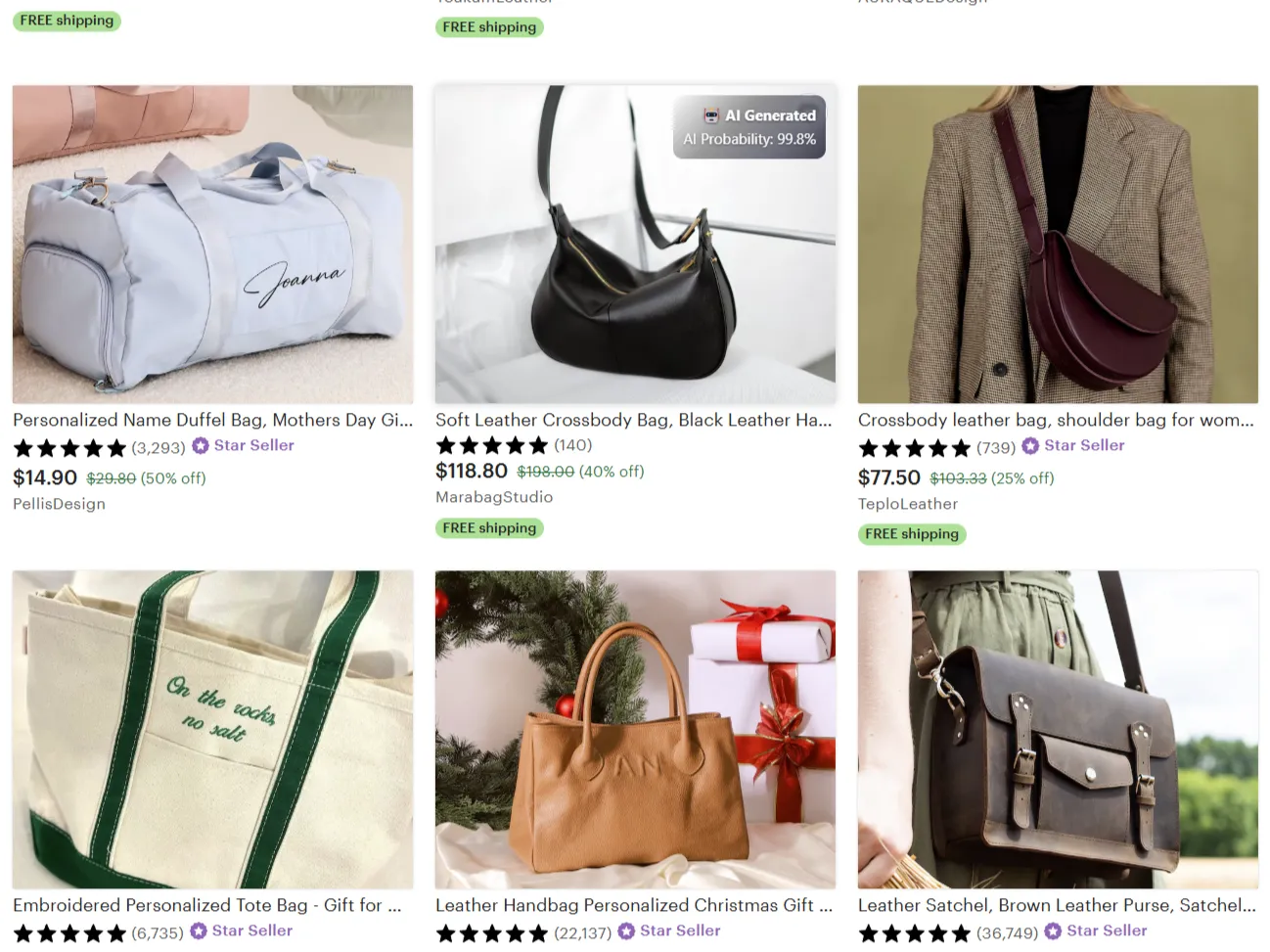 BitMind đánh dấu một hình ảnh sản phẩm trên Etsy có khả năng được tạo bởi AI.
BitMind đánh dấu một hình ảnh sản phẩm trên Etsy có khả năng được tạo bởi AI.
Một lý do khác là một nghiên cứu gần đây cho thấy hình ảnh AI tạo sinh gợi lên cảm giác “kỳ lạ” một cách tinh tế, mà ngay cả mắt người đã được đào tạo cũng khó phát hiện một cách nhất quán.
Tiện ích hoạt động bằng cách phân tích bất kỳ hình ảnh nào bạn gặp khi duyệt web. Khi bạn di chuột qua một hình ảnh, BitMind sẽ hiển thị tỷ lệ phần trăm khớp ở góc trên bên phải. Con số này cho biết khả năng hình ảnh đó được tạo bởi AI. Chỉ báo trực quan nhanh chóng này giúp bạn không cần phải nhấp vào bất cứ thứ gì hoặc chờ kết quả trên một trang riêng biệt.
Trong quá trình thử nghiệm, tôi nhận thấy BitMind mất khoảng 10 giây để phân tích mỗi hình ảnh, điều này có thể hơi chậm khi cuộn qua các trang web có nhiều hình ảnh. Tiện ích này đã xác định chính xác hình ảnh AI khoảng 70% đến 80% thời gian—không hoàn hảo, nhưng chắc chắn hữu ích như một công cụ phát hiện sơ bộ.
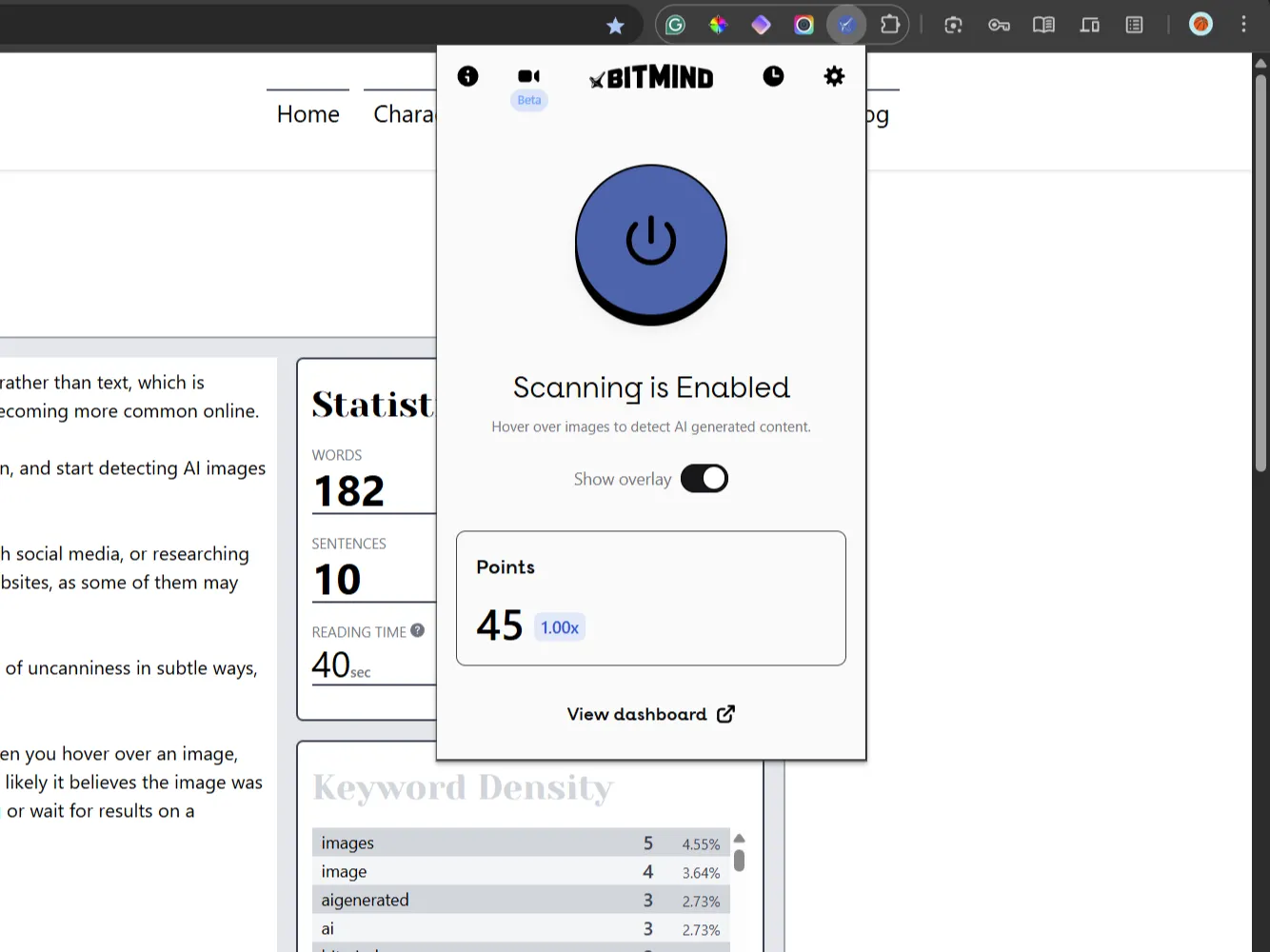 Giao diện tiện ích BitMind hiển thị phần trăm phát hiện AI của hình ảnh.
Giao diện tiện ích BitMind hiển thị phần trăm phát hiện AI của hình ảnh.
Một hạn chế bạn có thể gặp phải là BitMind đôi khi gắn cờ nhầm ảnh chụp thật là do AI tạo ra, như trong hình ảnh sau. Điều này không hoàn toàn là lỗi của tiện ích, vì hình ảnh AI ngày nay đã trở nên khá chân thực, làm ranh giới giữa ảnh thật và ảnh tổng hợp ngày càng mờ nhạt.
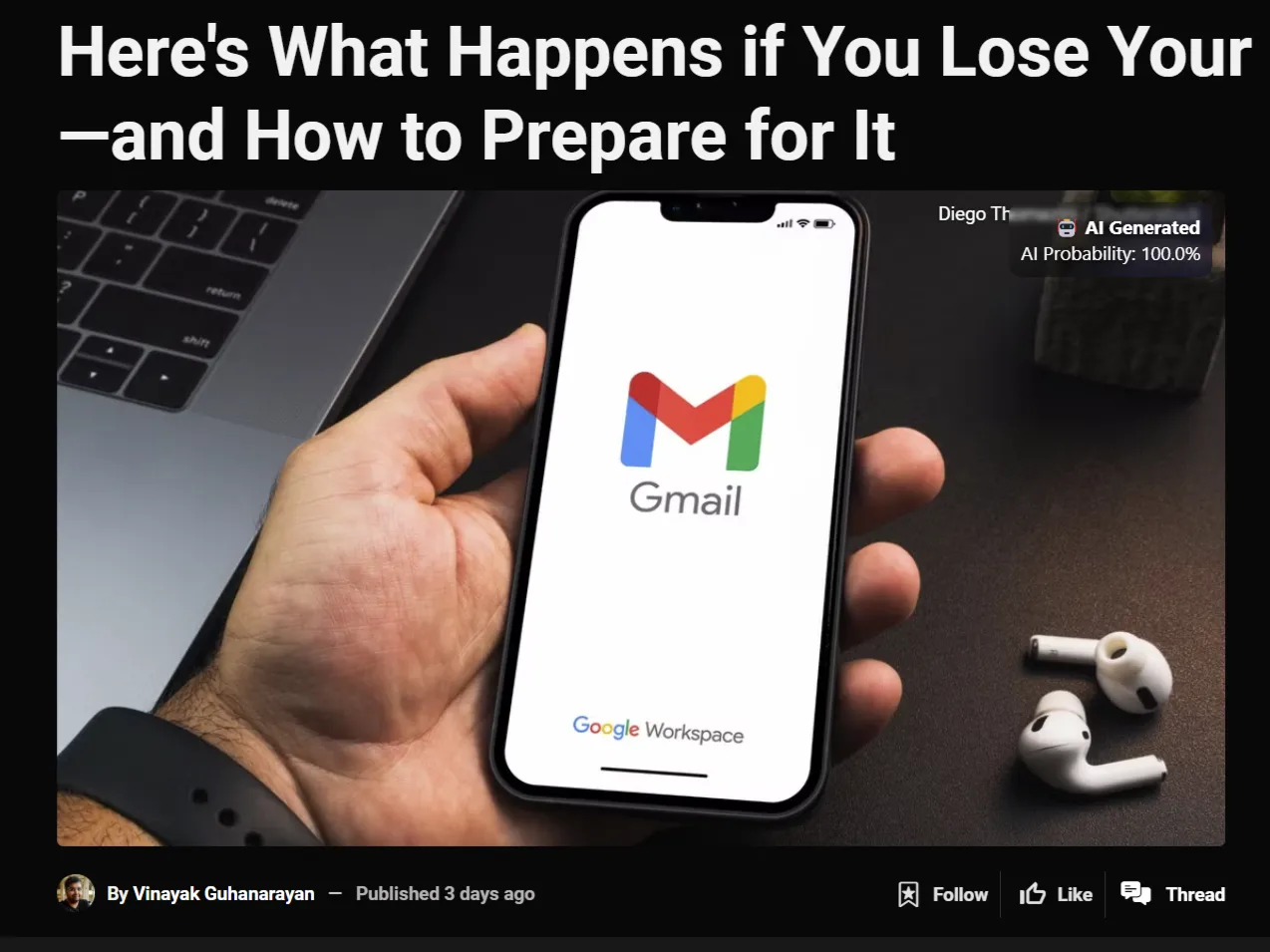 Ví dụ ảnh thực tế bị tiện ích BitMind nhầm lẫn là do AI tạo ra.
Ví dụ ảnh thực tế bị tiện ích BitMind nhầm lẫn là do AI tạo ra.
Mặc dù tôi không tin tưởng AI thực hiện hầu hết các chỉnh sửa ảnh của mình, nhưng việc có các công cụ như BitMind giúp phát hiện nội dung có khả năng do AI tạo ra là rất hữu ích khi bạn cần xác minh nguồn tin, kiểm tra tính xác thực của tin tức hoặc đơn giản là thỏa mãn sự tò mò xem một hình ảnh quá hoàn hảo có phải là thật hay không.
3. Hive AI Detector: Giải Pháp Toàn Diện Cho Mọi Định Dạng Nội Dung AI
Hive AI Detector nổi bật nhờ tính linh hoạt của nó—nó có thể xử lý văn bản, hình ảnh và thậm chí cả nội dung âm thanh hoặc video, với thời lượng lên tới 30 giây. Bạn có thể truy cập nó theo nhiều cách: bôi đen văn bản và nhấp chuột phải để chọn Hive AI Detector từ menu ngữ cảnh, hoặc sử dụng biểu tượng kéo thả mở ra thanh bên nơi bạn có thể dán trực tiếp nội dung (tối đa 2.048 ký tự).
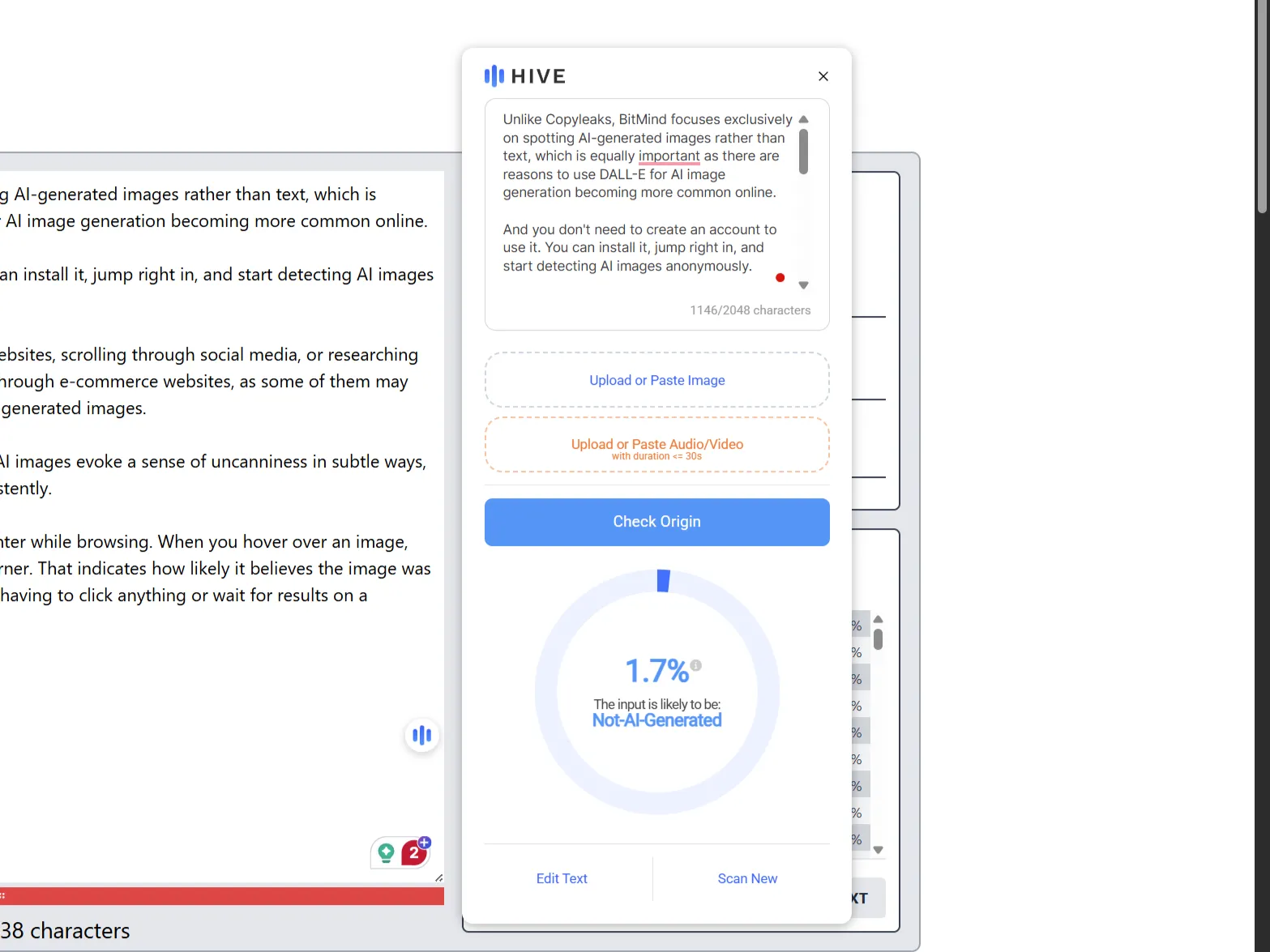 Tiện ích Hive AI Detector xác nhận nội dung được viết bởi con người trên thanh bên.
Tiện ích Hive AI Detector xác nhận nội dung được viết bởi con người trên thanh bên.
Đối với hình ảnh, bạn chỉ cần nhấp chuột phải và chọn Hive AI Detector từ menu ngữ cảnh. Sử dụng tiện ích này rất tiện lợi vì nó không chỉ cho bạn biết liệu một hình ảnh có phải do AI tạo ra hay không, mà còn cố gắng xác định mô hình AI cụ thể nào có thể đã được sử dụng để tạo ra nó, cùng với tỷ lệ phần trăm tin cậy.
Mặc dù độ chính xác của Hive có vẻ đáng tin cậy, giống như các trình phát hiện AI khác bạn có thể thử, đôi khi nó vẫn đưa ra kết quả gây bối rối. Tính chất “hên xui” này không may khá phổ biến với các công cụ phát hiện, bởi vì dù AI có thể phát hiện và ngăn chặn các cuộc tấn công độc hại, nhưng nó vẫn gặp khó khăn trong việc đạt được độ chính xác hoàn hảo.
Phần tốt nhất? Bạn không cần tạo tài khoản hoặc nhập địa chỉ email để sử dụng tiện ích này. Chỉ cần cài đặt và bắt đầu sử dụng. Nó tôn trọng quyền riêng tư của bạn trong khi vẫn cung cấp một công cụ phát hiện mạnh mẽ.
Kết Luận
Trong kỷ nguyên số nơi nội dung AI ngày càng tinh vi, việc trang bị các công cụ phát hiện hiệu quả là vô cùng cần thiết. Copyleaks, BitMind và Hive AI Detector là những tiện ích mở rộng Chrome mạnh mẽ, giúp bạn xác định nguồn gốc của văn bản, hình ảnh, hay thậm chí video được tạo bởi AI. Tuy nhiên, hãy nhớ rằng những tiện ích này chỉ là công cụ hỗ trợ cho tư duy phản biện của bạn. Khi nội dung AI trở nên phức tạp hơn, đôi khi trực giác của bạn về tính xác thực có thể đáng tin cậy hơn bất kỳ thuật toán nào. Hãy tin tưởng, nhưng luôn kiểm chứng—đó là cách tiếp cận thông minh nhất để điều hướng internet ngày nay.
Bạn đã từng sử dụng các công cụ phát hiện AI nào chưa? Hãy chia sẻ kinh nghiệm của bạn trong phần bình luận bên dưới hoặc khám phá thêm các bài viết chuyên sâu về công nghệ khác tại Thuthuathot.com!